Comment mettre en gras les dates dans le petit calendrier du volet de navigation dans Outlook ?
Avez-vous remarqué que les dates sont mises en gras dans le petit calendrier du "volet de navigation" si des rendez-vous y sont planifiés, comme le montre la capture d'écran ? Cependant, certaines dates ne sont pas mises en gras même si elles contiennent des rendez-vous. Dans cet article, nous vous guiderons pour résoudre ce problème et mettre en gras les dates avec des rendez-vous dans le petit calendrier.
Mettre en gras les dates dans le petit calendrier du volet de navigation dans Outlook
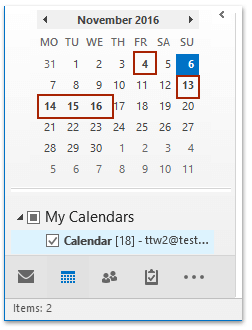
Mettre en gras les dates dans le petit calendrier du volet de navigation dans Outlook
Pour marquer une date en gras s'il existe des rendez-vous à cette date dans le petit calendrier du "volet de navigation", veuillez procéder comme suit :
1. Dans la vue "Calendrier", accédez au petit calendrier sur le "volet de navigation", puis cliquez pour ouvrir la date spécifiée dans la vue "Tous les". Voir la capture d'écran :

2. Maintenant, la date spécifiée est ouverte dans la vue "Tous les". Veuillez faire un clic droit sur l'un des rendez-vous prévus à cette date, sélectionner "Afficher comme", puis choisir n'importe quelle option sauf "Libre" dans le menu contextuel. Voir la capture d'écran :

Maintenant, la date spécifiée sera immédiatement mise en gras dans le petit calendrier du "volet de navigation".
Articles connexes
Automatiquement en gras ou non les messages non lus dans Outlook
Copier un rendez-vous vers un autre jour dans le calendrier Outlook
Meilleurs outils de productivité pour Office
Dernière nouvelle : Kutools pour Outlook lance sa version gratuite !
Découvrez le tout nouveau Kutools pour Outlook avec plus de100 fonctionnalités incroyables ! Cliquez pour télécharger dès maintenant !
📧 Automatisation des E-mails : Réponse automatique (disponible pour POP et IMAP) / Programmer l’envoi d’un e-mail / CC/BCC automatique par règle lors de l’envoi / Transfert automatique (règle avancée) / Ajouter automatiquement une salutation / Diviser automatiquement les e-mails multi-destinataires en messages individuels ...
📨 Gestion des E-mails : Rappeler lemail / Bloquer les e-mails frauduleux par objet et autres critères / Supprimer les doublons / Recherche Avancée / Organiser les dossiers ...
📁 Pièces jointes Pro : Enregistrement en lot / Détachement en lot / Compression en lot / Enregistrer automatiquement / Détachement automatique / Compression automatique ...
🌟 Interface magique : 😊Plus d’emojis élégants et amusants / Vous rappelle lorsque des e-mails importants arrivent / Réduire Outlook au lieu de fermer ...
👍 Fonctions en un clic : Répondre à tous avec pièces jointes / E-mails anti-phishing / 🕘Afficher le fuseau horaire de l’expéditeur ...
👩🏼🤝👩🏻 Contacts & Calendrier : Ajouter en lot des contacts à partir des e-mails sélectionnés / Diviser un groupe de contacts en groupes individuels / Supprimer le rappel d’anniversaire ...
Utilisez Kutools dans votre langue préférée – prend en charge l’Anglais, l’Espagnol, l’Allemand, le Français, le Chinois et plus de40 autres !


🚀 Téléchargement en un clic — Obtenez tous les compléments Office
Recommandé vivement : Kutools pour Office (5-en-1)
Un clic pour télécharger cinq installateurs en une seule fois — Kutools pour Excel, Outlook, Word, PowerPoint et Office Tab Pro. Cliquez pour télécharger dès maintenant !
- ✅ Praticité en un clic : téléchargez les cinq packages d’installation en une seule action.
- 🚀 Prêt pour toutes les tâches Office : installez les compléments dont vous avez besoin, quand vous en avez besoin.
- 🧰 Inclus : Kutools pour Excel / Kutools pour Outlook / Kutools pour Word / Office Tab Pro / Kutools pour PowerPoint